コニーのDTM作曲講座 > DTM作曲講座〜準備編〜 > ソフトシンセをインストールしよう
DTM作曲講座〜準備編〜ソフトシンセをインストールしよう
スポンサードリンク
ソフトシンセを使う方は、まずインストールをして、
作曲ソフトで使用できるように設定をしなければなりません。
難しい事だらけなので嫌になってしまうかもしれませんが、
これも楽しく曲を作るための第一歩ですので、
一緒にひとつひとつクリアしていきましょう(^^)
まずインストールの方法ですが、
これはソフトシンセによって手順が違いますので、
それぞれのヘルプや取扱説明書などをご覧下さい。
でも、インストールをする中で、
「プラグインをどのフォルダに入れますか?」
のように聞かれる場合があると思います。
※インストールするフォルダではなくプラグインを入れるフォルダですので注意!
プラグインとは、ここではソフトシンセの事です。
(厳密には違いますが、ここではそういう意味で進めさせて頂きます)
フォルダの意味が分からないという方は、
まずはWindows(Macご使用の方ならMac)の仕組みに
ついて先に勉強しておいたほうがいいかもいしれません。
入れるフォルダは作曲ソフトによって違うのですが、
今回は私が使っているSONARというソフトの場合でご説明します。
さらに、ソフトシンセの種類によっても入れるフォルダは変わってきます。
ソフトシンセの種類は、ヘルプや取扱説明書などに記載されていると思いますが、
基本的に「VSTi」か「DXi」のどちらかだと思います。
もしくは、両方対応しているソフトシンセもあります。
もしVSTiのみに対応している場合は、
「C:\Program Files\Cakewalk\Cakewalk VST Adapter 4\Vstplugins」
というフォルダに入れて下さい。(SONARの場合です)
もしDXiのみに対応している場合は、
「C:\Program Files\Cakewalk\Shared Dxi」
というフォルダに入れて下さい。(SONARの場合です)
両方対応している場合は、
VSTiのほうのフォルダに入れて下さい。
これでソフトシンセのインストールは完了です!
次は作曲ソフト上での設定を行っていきましょう。
もう少しで作曲を始められますので、一緒にがんばりましょうね!(^^)
スポンサードリンク